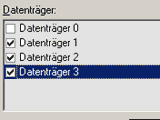
Wofür ist der Prozess einsetzbar? Welche Gestaltungsaufgaben sind damit lösbar?
Beispiele für den Prozess: vorher/nachher, technische Beispiele, Gestaltungsbeispiele
Eine schnelle SCSI-Festplatte an einem U160-Controller schafft etwa 30-40 Megabyte/Sekunde für das Lesen oder Schreiben von Daten. Verwendet man drei dieser Festplatten als Stripe-Set, so erhöht sich die Transferrate auf 70-80 MB/s ! Diese Transferrate würde auch für die Echtzeitbearbeitung von zwei unkomprimierten Videostreams ausreichen. Allerdings muss man immer berücksichtigen, dass die tatsächliche Geschwindigkeit von der gesamten Systemumgebung abhängig ist und diese muss für eine brauchbare Videoworkstation optimal konfiguriert sein.
Grundprinzip: Erklärung, was bei dem Prozess eigentlich passiert
Möglicher Input und notwendige Vorarbeiten
Die Auswahl der Festplatten und des Controllers spielen eine große Rolle für die Zusammenstellung eines zufriedenstellenden Stripe-Sets. Aufgrund der höheren Geschwindigkeit und des besseren Bus-Systems sind SCSI-Komponenten sehr empfehlenswert (siehe Hardwaremodul: Festplatten #). Einziger Nachteil ist der wesentlich höhere Preis.
Für DV-Bearbeitung reichen meist auch die günstigeren EIDE-Komponenten. Dabei ist aber unbedingt darauf zu achten, dass die einzelnen Festplatten jeweils an einem eigenen Master-Kanal angeschlossen werden, da sonst kein Zugewinn an Performance erreicht werden kann und so der Nachteil des höheren Datenrisikos bei einem Stripe-Set unnötig in Kauf genommen werden muss.
Für die simple Bearbeitung von DV reichen in den meisten Fällen auch einzelne EIDE-Festplatten aus, wenn diese nur für Videodaten verwendet und regelmäßig defragmentiert werden.
1.) Festplatten installieren: Einbaurahmen, Kühlung, Stromversorgung, Datenkabel
2.) Systemsteuerung: Computerverwaltung: Datenträgerverwaltung
3.) "In dynamischen Datenträger konvertieren..."
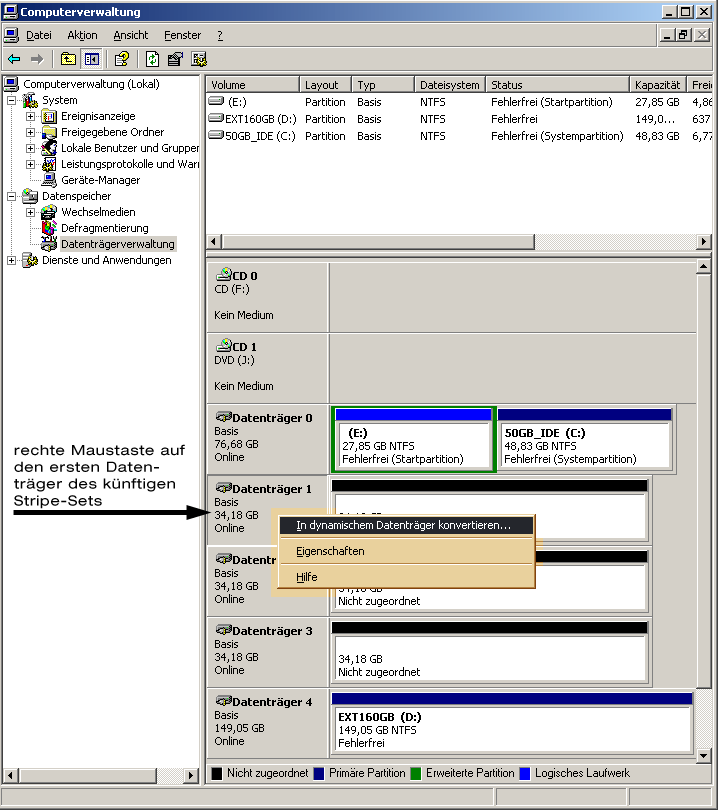
Rechte Maustaste auf die erste Festplatte und Aktivieren der Option: "In dynamischen Datenträger konvertieren..."
4.) Dialogfenster: "In dynamischen Datenträger konvertieren":
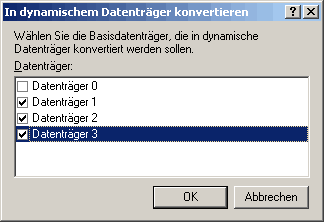
Auswählen der gewünschten Festplatten und mit "OK" bestätigen
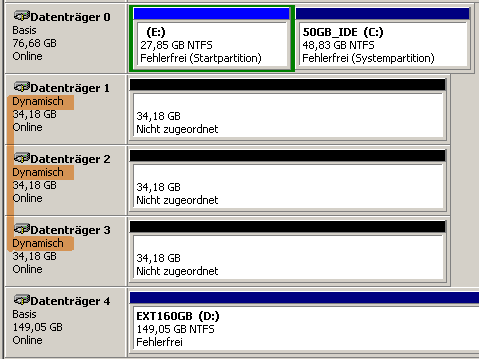
In der Übersicht werden die gewählten Laufwerke nun als "dynamisch" dargestellt.
5.) Neues Volume erstellen
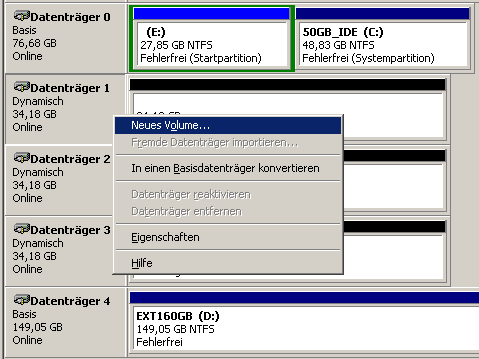
Rechte Maustaste auf die erste Festplatte: "Neues Volume..."
Nun startet automatisch der "Assistent zur Erstellung neuer Volumes":
6.) "Assistent zur Erstellung neuer Volumes"
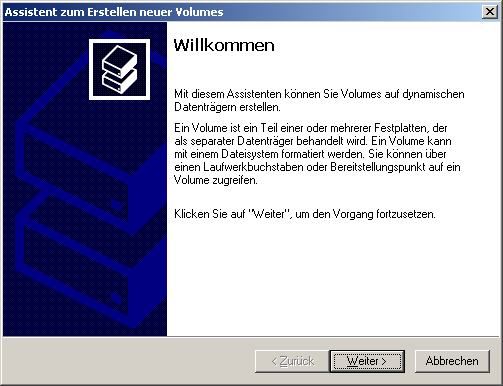
Mit "Weiter >" bestätigen.
7.) Auswahl der Option "Stripeset".
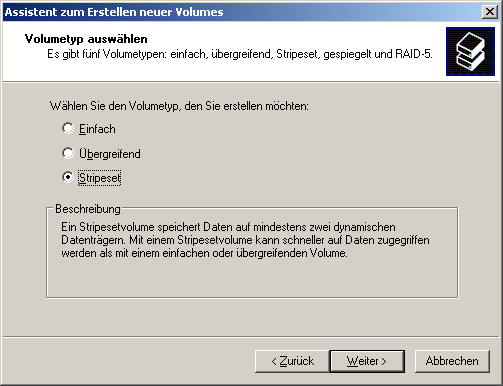
Mit "Weiter" bestätigen...
8.) Datenträger auswählen:
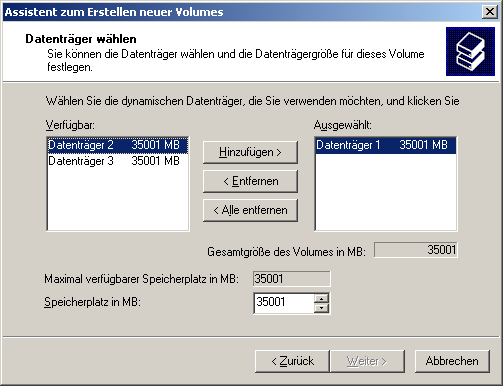
Aus der Liste der verfügbaren Laufwerke die Gewünschten markieren und mit der Schaltfläche "Hinzufügen >" auswählen.
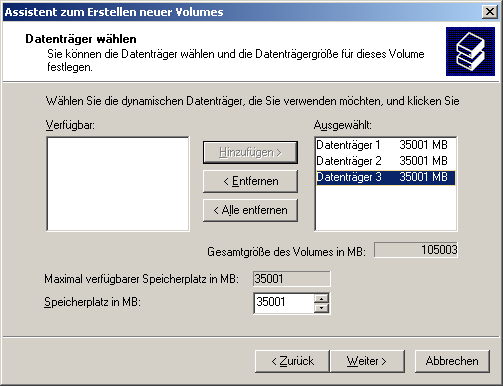
Im Feld unterhalb der ausgewählten Laufwerke wird die Gesamtgröße des Volumes angezeigt.
Mit "Weiter > " bestätigen.
9.) Laufwerksbuchstaben zuordnen:
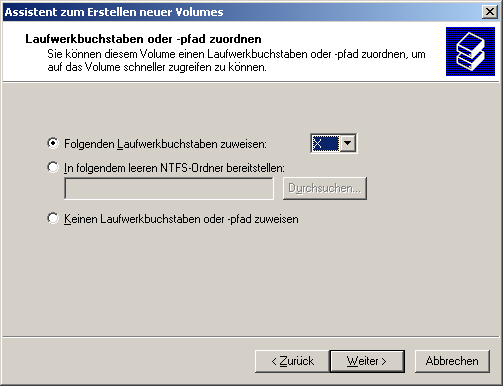
Den gewünschten Laufwerksbuchstaben auswählen.
10.) Volume formatieren:
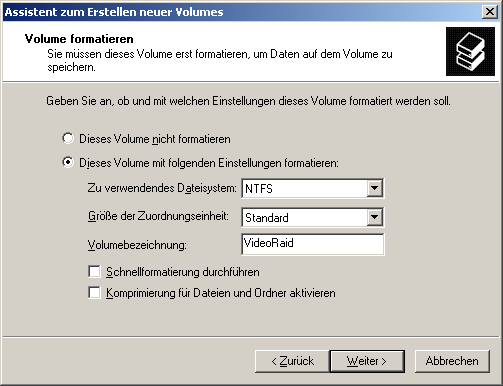
Die Option "Dieses Volume mit folgenden Einstellungen formatieren:" aktivieren und als Dateisystem "NTFS" auswählen.
Unter Größe der Zuordnungseinheit sollte die Option "Standard" gewählt werden.
Im nächsten Feld unter "Volumebezeichnung" kann eine Datenträgerbezeichnung eingegeben werden.
Die Optionen "Schnellformatierung" und "Komprimierung..." bleiben unbedingt deaktiviert !!
Bestätigung mit "Weiter >"
11.) Fertigstellen des Assistenten:
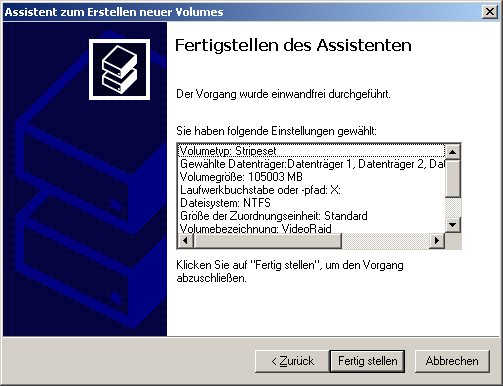
Einstellungen überprüfen und mit der Schaltfläche: "Fertig stellen" bestätigen...
12.) Nun muss man nur noch abwarten, bis das neue Stripeset-Volume formatiert ist. Bei großen Festplattenkapazitäten kann dieser Vorgang etwas länger dauern...
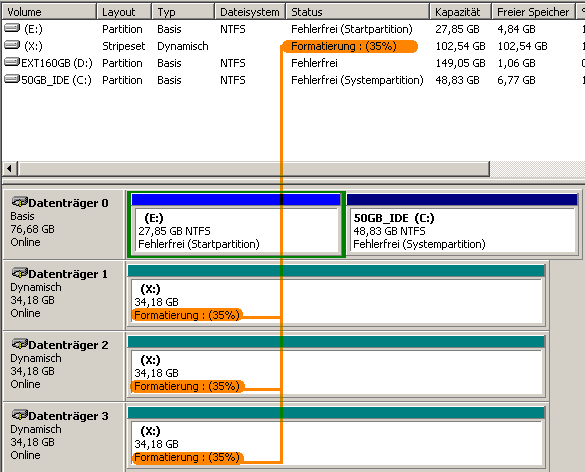
Der Fortschritt des Formatierens wird in der Übersicht in Prozenten angezeigt.
Nachdem das Formatieren beendet ist, erscheint im Explorer das Stripe-Set als einzelnes Laufwerk. Um die volle Performance nutzen zu können, sollten auf diesem Laufwerk ausschließlich Videodaten gespeichert werden, die aktuell zur Bearbeitung in einem Projekt verwendet werden. Je nach Arbeitsaufkommen muss das Stripe-Set mindestens alle 2-3 Wochen defragmentiert werden. Um eine hohe Datensicherheit zu gewährleisten, sollten fertiggestellte Videodateien immer auf einem eigenen Backup-Laufwerk oder auf Daten-DVD archiviert werden.

 Verlauf
Verlauf

 Alle Kapitel anzeigen
Alle Kapitel anzeigen